Brother DCP-340CW User Manual Page 1
Browse online or download User Manual for Printers Brother DCP-340CW. Brother DCP-340CW Manual del usuario
- Page / 177
- Table of contents
- BOOKMARKS




- GUÍA DEL USUARIO 1
- Marcas registradas 2
- Indice de materias 4
- Impresión en red 9
- Digitalización en red 9
- Network PhotoCapture Center 9
- Tipos de conexión de red 10
- Su máquina 11
- Entorno compartido de red 11
- (modo Infrastructure) 12
- (modo Ad-hoc) 13
- Protocolos 14
- Introducción 15
- Visión general 16
- Máscara subred 17
- Métodos de autentificación 23
- Métodos de encriptación 23
- ▲ o ▼ para seleccionar 3.LAN 24
- ▲ o ▼. Pulse Fijar para 25
- ▲ o ▼ y pulse Fijar 28
- Menú LAN 37
- 2.Dirección IP 40
- 3.Máscara Subred 42
- 4.Gateway 43
- 5.Nombre de nodo 45
- 6.WINS config 46
- 7.WINS Server 48
- 8.Servidor DNS 50
- 1.Conf.Asistente 53
- 2.SecureEasySetup 53
- 1.Estado 53
- 4.Modo de com 57
- 5.Modo seguridad 58
- 5.Misceláneo 59
- (MFC-640CW) 61
- 6.Interfaz red 62
- Impresión de red bajo Windows 66
- Para usuarios de Windows 68
- 98/98SE/Me 68
- Asociación a la impresora 69
- Otras fuentes de información 70
- Impresión desde Macintosh 71
- Solución de problemas 74
- Problemas de impresión 78
- Errores durante la impresión 79
- , con lo que concluye 105
- SecureEasySetup 106
- (Windows 106
- Para Windows 113
- Importante 113
- X 10.2.4 o posterior 123
- ▲ o ▼ para 125
- ▲ o ▼ para seleccionar LAN 125
- ▲ o ▼ para seleccionar WLAN 127
- Se ha instalado Presto! 135
- PageManager 135
- Haga clic en Editar 155
- Apéndice A 158
- Sistemas Windows 160
- Sistemas Linux/UNIX 160
- (sólo para Windows 163
- Apéndice B 166
- Red Ethernet inalámbrica 167
- (Para DCP-340CW) 169
- (Para MFC-640CW) 171
- (Para MFC-820CW) 173
- ∗ + , - . / 175
Summary of Contents
Versión AServidor de impresión en placa Ethernet multiprotocolo multifuncióny servidor de impresión inalámbrico Ethernet (IEEE 802.11b/g) multiprotoco
Introducción1 - 31Utilidades de administraciónBRAdmin Professional (para Windows®)Las utilidades de BRAdmin Professional proporcionan una administraci
Instalación inalámbrica para Windows®8 - 188NotaSi no dispone de un cable de red, active No tengo un cable de red y haga clic en Siguiente. Deberá con
Instalación inalámbrica para Windows®8 - 19812Si hay más de un equipo inalámbrico disponible en la red, aparece la siguiente lista. Si la lista está e
Instalación inalámbrica para Windows®8 - 20814Si la red no está configurada para autentificación y encriptación, aparece la siguiente pantalla. Para s
Instalación inalámbrica para Windows®8 - 21817Desconecte el cable de red entre el punto de acceso (hub o enrutador) y el equipo y haga clic en Siguien
Instalación inalámbrica para Windows®8 - 22821Cuando aparezca la ventana del acuerdo de licencia del software Brother MFL-Pro Suite, haga clic en Sí s
Instalación inalámbrica para Windows®8 - 23824Si el equipo no está configurado para su uso en red, aparece la siguiente pantalla.Haga clic en OK.Apare
Instalación inalámbrica para Windows®8 - 248Instalación con un punto de acceso que admite SecureEasySetupTM(Windows® 98/98SE/Me/2000 Professional/XP)I
Instalación inalámbrica para Windows®8 - 2584De este modo se abrirá el menú principal del CD-ROM. Haga clic en Instale MFL-Pro Suite.Nota• Si esta ven
Instalación inalámbrica para Windows®8 - 2686Seleccione Configuración inalámbrica e instalación de controlador y, a continuación, haga clic en Siguien
Instalación inalámbrica para Windows®8 - 27810Consulte el manual de instrucciones que se incluye con el punto de acceso para configurar el modo Secure
Introducción1 - 41 En una red pequeña de 2 ó 3 sistemas, recomendamos el método de impresión punto a punto ya que es más sencillo de configurar que e
Instalación inalámbrica para Windows®8 - 28815Comienza la instalación del controlador. Después de haber leído y aceptado el acuerdo de licencia de Sca
Instalación inalámbrica para Windows®8 - 29819Si el equipo está configurado para su uso en red, seleccione el equipo de la lista y, a continuación, ha
Instalación inalámbrica para Windows®8 - 308NotaDespués de reiniciar el ordenador, el programa de diagnóstico de la instalación se pondrá en funcionam
Instalación inalámbrica para Windows®8 - 318Instalación mediante un ordenador inalámbrico en modo ad-hocPara Windows® 98/98SE/Me/2000 Professional/XPI
Instalación inalámbrica para Windows®8 - 3284De este modo se abrirá el menú principal del CD-ROM. Haga clic en Instale MFL-Pro Suite.Nota• Si esta ven
Instalación inalámbrica para Windows®8 - 3386Seleccione Configuración inalámbrica e instalación de controlador y, a continuación, haga clic en Siguien
Instalación inalámbrica para Windows®8 - 348Si está utilizando un ordenador a través de cable, seleccione Este PC utiliza un cable de red para conecta
Instalación inalámbrica para Windows®8 - 358Tendrá que cambiar temporalmente los ajustes inalámbricos de su PC. Siga las instrucciones que irán aparec
Instalación inalámbrica para Windows®8 - 36812Si hay más de un equipo inalámbrico disponible en la red, aparece la siguiente lista. Si la lista está e
Instalación inalámbrica para Windows®8 - 37814Si la red no está configurada para autentificación y encriptación, aparece la siguiente pantalla. Para s
Introducción1 - 51 La máquina Brother necesita tener configurada una dirección IP apropiada a menos que la máquina se comparta a través de la interfa
Instalación inalámbrica para Windows®8 - 38817Haga clic en Siguiente. Los ajustes se enviarán a su equipo. Los ajustes permanecerán igual si hace clic
Instalación inalámbrica para Windows®8 - 39820La instalación de PaperPort® 9.0SE se iniciará automáticamente y, a continuación, se realizará la instal
Instalación inalámbrica para Windows®8 - 40824Si el equipo no está configurado para su uso en red, aparece la siguiente pantalla.Haga clic en OK.Apare
99 - 19Instalación inalámbrica para Macintosh®Instalación mediante un ordenador inalámbrico en modo de infraestructura para Mac OS® X 10.2.4 o posteri
Instalación inalámbrica para Macintosh®9 - 295Haga clic en MFL-Pro Suite para instalarlo.6Seleccione Conexión a la red inalámbrica y, a continuación,
Instalación inalámbrica para Macintosh®9 - 399Para realizar la configuración, es recomendable que conecte temporalmente su dispositivo inalámbrico Bro
Instalación inalámbrica para Macintosh®9 - 49Cuando aparezca la siguiente pantalla, levante la cubierta del escáner hasta su posición abierta. Conecte
Instalación inalámbrica para Macintosh®9 - 59NotaSi selecciona Este PC utiliza un cable de red para conectar a la red inalámbrica, debe configurar los
Instalación inalámbrica para Macintosh®9 - 69Tendrá que cambiar temporalmente los ajustes inalámbricos de su Macintosh®. Siga las instrucciones que ir
Instalación inalámbrica para Macintosh®9 - 7914Si hay más de un equipo inalámbrico disponible en la red, aparece la siguiente lista. Si la lista está
Introducción1 - 61Conectado a un sistema con capacidad de red inalámbrica sin punto de acceso en la red (modo Ad-hoc)Este tipo de red no tiene un punt
Instalación inalámbrica para Macintosh®9 - 8916Si la red no está configurada para autentificación y encriptación, aparece la siguiente pantalla. Para
Instalación inalámbrica para Macintosh®9 - 9920Desconecte el cable de red entre el punto de acceso (hub o enrutador) y el equipo y haga clic en Siguie
Instalación inalámbrica para Macintosh®9 - 10924Cuando aparezca la ventana Brother DeviceSelector, seleccione red y haga clic en OK. La ventana Brothe
Instalación inalámbrica para Macintosh®9 - 11928Haga clic en Ir y, a continuación, en Aplicaciones.29Haga doble clic en la carpeta Utilidades.30Usuari
Instalación inalámbrica para Macintosh®9 - 12932Seleccione la opción mostrada (para usuarios de Mac OS X 10.2.4 a 10.3).33Seleccione Brother MFC-XXXX
Instalación inalámbrica para Macintosh®9 - 13935Para instalar Presto!® PageManager®, haga clic en el icono Presto! PageManager y siga las instruccione
Instalación inalámbrica para Macintosh®9 - 149Instalación mediante un ordenador a través de cable en modo de infraestructura para Mac OS® X 10.2.4 o p
Instalación inalámbrica para Macintosh®9 - 1595Haga clic en MFL-Pro Suite para instalarlo.6Seleccione Conexión a la red inalámbrica y, a continuación,
Instalación inalámbrica para Macintosh®9 - 1699Para realizar la configuración, es recomendable que conecte temporalmente su dispositivo inalámbrico Br
Instalación inalámbrica para Macintosh®9 - 179Cuando aparezca la siguiente pantalla, levante la cubierta del escáner hasta su posición abierta. Conect
Introducción1 - 71ProtocolosProtocolos TCP/IP y funcionalidadesLos protocolos son conjuntos de reglas estandarizadas que permiten transmitir datos en
Instalación inalámbrica para Macintosh®9 - 18912Siga las instrucciones que aparecen en pantalla para completar la configuración mediante el panel de c
Instalación inalámbrica para Macintosh®9 - 199Nota• Si el punto de acceso de destino no aparece en la lista, puede añadirlo manualmente haciendo clic
Instalación inalámbrica para Macintosh®9 - 20917Haga clic en Siguiente. Los ajustes se enviarán a su equipo. Los ajustes permanecerán igual si hace cl
Instalación inalámbrica para Macintosh®9 - 21920Comienza la instalación del controlador. Siga las instrucciones en pantalla y reinicie el Macintosh®.(
Instalación inalámbrica para Macintosh®9 - 22925Haga clic en Ir y, a continuación, en Aplicaciones.26Haga doble clic en la carpeta Utilidades.27Usuari
Instalación inalámbrica para Macintosh®9 - 23929Seleccione la opción mostrada (para usuarios de Mac OS X 10.2.4 a 10.3).30Seleccione Brother MFC-XXXX
Instalación inalámbrica para Macintosh®9 - 24932Para instalar Presto!® PageManager®, haga clic en el icono Presto! PageManager y siga las instruccione
Instalación inalámbrica para Macintosh®9 - 259Instalación mediante un ordenador inalámbrico en modo ad-hoc para Mac OS® X 10.2.4 o posteriorImportante
Instalación inalámbrica para Macintosh®9 - 2695Haga clic en MFL-Pro Suite para instalarlo.6Seleccione Conexión a la red inalámbrica y, a continuación,
Instalación inalámbrica para Macintosh®9 - 2799Seleccione No puedo conectar el dispositivo a mi punto de acceso con un cable de red. Haga clic en Sigu
Introducción1 - 81mDNSmDNS permite que el servidor de impresión Brother se configure automáticamente para trabajar en un sistema de configuración simp
Instalación inalámbrica para Macintosh®9 - 28911Lea la Nota importante. Para DCP-340CW: Pulse Menú, ▲ o ▼ para seleccionar 3, 6, y elija WLAN. Pulse M
Instalación inalámbrica para Macintosh®9 - 29912Para comunicarse con un equipo inalámbrico no configurado, cambie los ajustes inalámbricos en este Mac
Instalación inalámbrica para Macintosh®9 - 30914El asistente buscará redes inalámbricas disponibles desde el equipo. Si hay más de una red inalámbrica
Instalación inalámbrica para Macintosh®9 - 319Nota• Si desea configurar más de un botón WEP, haga clic en Avanzada.• Si no conoce los ajustes de auten
Instalación inalámbrica para Macintosh®9 - 32919Para comunicarse con el dispositivo inalámbrico configurado, debe configurar su Macintosh® con los mis
Instalación inalámbrica para Macintosh®9 - 33923Haga clic en Editar.24Seleccione el nombre del modelo y, a continuación, haga clic en OK.25Haga clic e
Instalación inalámbrica para Macintosh®9 - 34927Usuarios de Mac OS® X 10.3 o posterior:Haga doble clic en el icono Utilidad Configuración Impresoras.P
Instalación inalámbrica para Macintosh®9 - 35931Usuarios de Mac OS® X 10.3 o posterior:Haga clic en Utilidad Configuración Impresoras y, a continuació
AA - 1AApéndice AOtras formas de establecer la dirección IP (para usuarios avanzados y administradores)Para obtener más información acerca de cómo con
Apéndice AA - 2ANotaPara poder activar BOOTP, simplemente utilice un editor para eliminar “#” (si no aparece el carácter “#”, es que BOOTP ya está act
22 - 12Configuración de la máquina para una red con una conexión de cable EthernetVisión generalAntes de utilizar la máquina Brother en un entorno de
Apéndice AA - 3AUso de APIPA para configurar la dirección IPEl servidor de impresión Brother admite el protocolo Direccionamiento automático de direcc
Apéndice AA - 4ANotaDebe estar en el mismo segmento Ethernet (o sea, no puede haber un enrutador entre el servidor de impresión y el sistema operativo
Apéndice AA - 5AEl grupo de dígitos situado más a la izquierda de la dirección IP puede identificar el tipo de red que tiene. El valor de este grupo v
Apéndice AA - 6AActualización de otras máquinas a través de la red (sólo para Windows®)Es posible programar una máquina Brother en la red con la confi
Apéndice AA - 7AA continuación, se ilustra una captura de pantalla de la libreta de direcciones de PC-FAX de Brother. El lado izquierdo del cuadro de
Apéndice AA - 8AInstalación al utilizar una cola de impresión de red o a una impresora compartida (sólo para imprimir)Nota• Debe configurar la direcci
BB - 1BApéndice BEspecificaciones del servidor de impresiónRed Ethernet cableadaNombre de modelo NC-110hAdmisión de sistemas operativosWindows® 98/98S
Apéndice BB - 2B1. BRAdmin Light y Web BRAdmin están disponibles para su descarga en http://solutions.brother.com.Red Ethernet inalámbricaUtilidades d
Apéndice BB - 3B1. BRAdmin Light y Web BRAdmin están disponibles para su descarga en http://solutions.brother.com.Requisitos del sistema(para controla
Apéndice BB - 4BTabla de funciones y configuración predeterminada de fábrica(Para DCP-340CW)Nivel unoNivel dos Nivel tres Opciones 1 Opciones 2 Config
Configuración de la máquina para una red con una conexión de cable Ethernet2 - 22Cómo se asigna la dirección IP a su servidor de impresión:Si tiene un
Apéndice BB - 5B1. La configuración de fábrica para Dirección IP se puede cambiar de acuerdo con la configuración deAPIPA.2. La configuración de fábri
Apéndice BB - 6B(Para MFC-640CW)Nivel unoNivel dos Nivel tres Opciones 1 Opciones 2 Configuración de fábrica5.LAN 1.TCP/IP (Cable)1.BOOT Method Auto/S
Apéndice BB - 7B1. La configuración de fábrica para Dirección IP se puede cambiar de acuerdo con la configuración deAPIPA.2. La configuración de fábri
Apéndice BB - 8B(Para MFC-820CW)Nivel unoNivel dos Nivel tres Opciones 1 Opciones 2 Configuración de fábricaLAN TCP/IP (Cable)BOOT Method Auto/Static/
Apéndice BB - 9B1. La configuración de fábrica para Dirección IP se puede cambiar de acuerdo con la configuración deAPIPA.2. La configuración de fábri
Apéndice BB - 10BIntroducción de texto (para MFC-640CW y MFC-820CW)Al configurar determinadas selecciones de menú, como Iden. estación, deberá introdu
II - 1IÍndiceAAPIPA ... 1-7, 4-16, A-3ARP ...A-3Autentificació
ÍndiceI - 2ITTCP/IP ...1-7, 4-1TELNET ... 1-8, A-4Texto, introducció
Configuración de la máquina para una red con una conexión de cable Ethernet2 - 32Puerta de acceso (y enrutador)Una puerta de acceso es un punto de la
Configuración de la máquina para una red con una conexión de cable Ethernet2 - 42Nota• Si el servidor de impresión está configurado con los valores pr
iDefiniciones de advertencias, precauciones y notasUtilizamos el siguiente icono en toda esta Guía del usuario:Marcas registradasBrother y el logotipo
Configuración de la máquina para una red con una conexión de cable Ethernet2 - 52Cambio de la configuración del servidor de impresiónUso de la utilida
Configuración de la máquina para una red con una conexión de cable Ethernet2 - 62Uso de Configuración remota para cambiar la configuración del servido
33 - 13Configuración de su máquina para una red inalámbricaVisión generalPara conectar su máquina a su red inalámbrica, es necesario que siga los paso
Configuración de su máquina para una red inalámbrica3 - 23Autentificación y encriptaciónLa mayoría de las redes inalámbricas utilizan algún tipo de co
Configuración de su máquina para una red inalámbrica3 - 33Clave de redExisten algunas reglas para cada método de seguridad: Sistema abierto/Clave com
Configuración de su máquina para una red inalámbrica3 - 434Pulse ▲ o ▼ para seleccionar1.Conf.Asistente.Pulse Fijar.5La máquina buscará un nombre de r
Configuración de su máquina para una red inalámbrica3 - 5310Seleccione el método de autentificación por medio de ▲ o ▼ y pulse Fijar.Si selecciona Sis
Configuración de su máquina para una red inalámbrica3 - 6316Se mostrará lo siguiente.17Para aplicar la configuración, utilice ▲ o ▼ para seleccionar S
Configuración de su máquina para una red inalámbrica3 - 733Después de unos segundos, puede seleccionar el SSID de la lista por medio de ▲ o ▼. Pulse F
Configuración de su máquina para una red inalámbrica3 - 839Seleccione la opción de clave; KEY1, KEY2, KEY3, KEY4 por medio de ▲ o ▼ y pulse Fijar.Si s
iiEste producto sólo está aprobado para su uso en el país donde se ha realizado la compra. No utilice este producto fuera del país donde se ha realiza
Configuración de su máquina para una red inalámbrica3 - 9316Si su red inalámbrica está conectada correctamente, el visor muestra Conectado durante 2 s
Configuración de su máquina para una red inalámbrica3 - 10310Seleccione el método de autentificación por medio de ▲ o ▼ y pulse OK.Si selecciona Siste
Configuración de su máquina para una red inalámbrica3 - 113Uso del software SecureEasySetupTM para configurar su máquina en una red inalámbricaEl soft
Configuración de su máquina para una red inalámbrica3 - 123Conectado se muestra cuando el servidor de impresión ha conectado correctamente con su enru
Configuración de su máquina para una red inalámbrica3 - 1335Pulse ▲ o ▼ para seleccionar Configu. WLAN.Pulse OK.6Pulse ▲ o ▼ para seleccionar SecureEa
Configuración de su máquina para una red inalámbrica3 - 143• Si está utilizando un software cortafuegos personal o firewall (por ejemplo, el Servidor
Configuración de su máquina para una red inalámbrica3 - 153Uso de Configuración remota para cambiar la configuración del servidor de impresión (para W
44 - 14Configuración del panel de controlMenú LANAntes de utilizar su producto Brother en un entorno de red, debe configurar los parámetros de TCP/IP.
Configuración del panel de control4 - 246Pulse Detener/Salir.(Para MFC-640CW)1(Para cableado) Pulse Menú/Fijar, 5, 1, 1.(Para inalámbrico) Pulse Menú/
Configuración del panel de control4 - 34Modo StaticEn este modo, la dirección IP de la máquina debe asignarse manualmente. Una vez introducida, la dir
iiiIndice de materias1 Introducción ...1-1
Configuración del panel de control4 - 44BRN_310107 1 00:80:77:31:01:07 192.189.207.3y:BRN_310107:ht=ethernet:ha=008077310107:\ip=192.189.207.3:Alguna
Configuración del panel de control4 - 544Pulse ▲ o ▼ para seleccionar 2.Dirección IP.Pulse Fijar.5Pulse ▲ o ▼ para seleccionar 1 para cambiar.Pulse Fi
Configuración del panel de control4 - 646Introduzca la dirección IP.Pulse OK.7Pulse Detener/Salir.3.Máscara SubredEste campo muestra la máscara de sub
Configuración del panel de control4 - 74(Para MFC-640CW)1(Para cableado) Pulse Menú/Fijar, 5, 1, 3.(Para inalámbrico) Pulse Menú/Fijar, 5, 2, 3.2Selec
Configuración del panel de control4 - 843(Para cableado) Pulse ▲ o ▼ para seleccionar 1.TCP/IP (Cable).(Para cableado) Pulse ▲ o ▼ para seleccionar 2.
Configuración del panel de control4 - 945Pulse ▲ o ▼ para seleccionar Cambiar.Pulse OK.6Introduzca la dirección de la puerta de acceso.Pulse OK.7Pulse
Configuración del panel de control4 - 104(Para MFC-640CW)1(Para cableado) Pulse Menú/Fijar, 5, 1, 5.(Para inalámbrico) Pulse Menú/Fijar, 5, 2, 5.2Sele
Configuración del panel de control4 - 1143(Para cableado) Pulse ▲ o ▼ para seleccionar 1.TCP/IP (Cable).(Para cableado) Pulse ▲ o ▼ para seleccionar 2
Configuración del panel de control4 - 124AutoUtiliza automáticamente una solicitud DHCP para determinar las direcciones IP para los servidores WINS pr
Configuración del panel de control4 - 1343Pulse Menú/Fijar.4Introduzca la dirección del servidor WINS.5Pulse Menú/Fijar.6Pulse Detener/Salir.(Para MFC
ivUso de Configuración remota para cambiar la configuración del servidor de impresión (para Windows® y Mac OS® X 10.2.4 o posterior) (no disponible pa
Configuración del panel de control4 - 144Dirección IP del servidor WINS secundarioEste campo especifica la dirección IP del servidor DNS secundario. S
Configuración del panel de control4 - 1543Pulse Menú/Fijar.4Introduzca la dirección del servidor DNS.5Pulse Menú/Fijar.6Pulse Detener/Salir.(Para MFC-
Configuración del panel de control4 - 1649.APIPALa configuración en Sí hará que el servidor de impresión asigne automáticamente una dirección IP de en
Configuración del panel de control4 - 1743(Para cableado) Pulse ▲ o ▼ para seleccionar TCP/IP (Cable).(Para cableado) Pulse ▲ o ▼ para seleccionar TCP
Configuración del panel de control4 - 1843Pulse ▲ o ▼ para seleccionar 4.Estado WLAN.Pulse Fijar.4Pulse ▲ o ▼ para seleccionar 1.Estado.Pulse Fijar.5S
Configuración del panel de control4 - 1942.SeñalEste campo muestra la intensidad actual de la señal de la red inalámbrica; Fuerte, Media, Débil o Ning
Configuración del panel de control4 - 2046Pulse Detener/Salir.3.SSIDEste campo muestra el SSID actual de la red inalámbrica. El visor muestra el SSID
Configuración del panel de control4 - 2144Pulse ▲ o ▼ para seleccionar SSID.Pulse OK.5Se mostrará el SSID de la red inalámbrica actual.6Pulse Detener/
Configuración del panel de control4 - 2243Pulse ▲ o ▼ para seleccionar Estado WLAN.Pulse OK.4Pulse ▲ o ▼ para seleccionar Modo de com..Pulse OK.5Se mo
Configuración del panel de control4 - 234(Para MFC-820CW)1Pulse Menú.2Pulse ▲ o ▼ para seleccionar LAN.Pulse OK.3Pulse ▲ o ▼ para seleccionar Estado W
v5.Misceláneo ... 4-231.LAN
Configuración del panel de control4 - 2445Pulse ▲ o ▼ para seleccionar Auto/100B-FD/100B-HD/10B-FD/10B-HD.Pulse Fijar.6Pulse Detener/Salir.(Para MFC-6
Configuración del panel de control4 - 254(MFC-640CW)1Pulse Menú/Fijar, 5, 5, 2.2Pulse ▲ o ▼ para introducir la hora.Pulse Fijar.3Pulse Menú/Fijar.4Pul
Configuración del panel de control4 - 2646.Interfaz redPuede seleccionar el tipo de conexión de red, la conexión de red cableada o la conexión de la r
Configuración del panel de control4 - 2745Si cambia la configuración actual, seleccione 1 para reiniciar la máquina.Si no cambia la configuración actu
Configuración del panel de control4 - 284(Para MFC-820CW)1Pulse Menú.2Pulse ▲ o ▼ para seleccionar Imp. informes.Pulse OK.3Pulse ▲ o ▼ para selecciona
Configuración del panel de control4 - 294(Para MFC-640CW)1Asegúrese de que la máquina no está funcionando y desconecte todos los cables de la máquina
55 - 15Impresión de red bajo Windows®:Impresión básica punto a punto a través de TCP/IPVisión generalSi es un usuario de Windows® y desea imprimir uti
5 - 256Ahora deberá seleccionar el puerto de impresión en red correcto. En la ventana desplegable, seleccione Crear nuevo puerto y seleccione Puerto T
5 - 355Se iniciará el asistente del puerto TCP/IP estándar. Siga los pasos del 8 al 12 de Sin el controlador de impresora instalado en la página 5-1.6
5 - 458Para usuarios de LPR:Seleccione su impresora y LPR (recomendado); a continuación, haga clic en Siguiente.Para usuarios de NetBIOS:Seleccione su
viSolución de problemas de redes inalámbricas... 7-8Problemas de config
5 - 55Adición de un segundo puerto LPR de BrotherNo es necesario volver a ejecutar el programa de instalación para instalar un nuevo puerto LPR de Bro
66 - 16Impresión de red desde Macintosh®Visión generalEste capítulo explica cómo imprimir desde Macintosh® en una red utilizando la capacidad de confi
Impresión de red desde Macintosh®6 - 266(Para usuarios de Mac OS® X 10.2.4 a 10.3) Realice la siguiente selección.7Seleccione Brother MFC-XXXX o Broth
Impresión de red desde Macintosh®6 - 36Otras fuentes de información1Consulte el Capítulo 2 de esta Guía del usuario para saber cómo configurar la dire
77 - 17Solución de problemasVisión generalEste capítulo describe cómo solucionar algunos problemas de red habituales que se pueden encontrar al utiliz
Solución de problemas7 - 27Problemas de instalación del software de impresión de redNo se encuentra el servidor de impresión Brother durante la instal
Solución de problemas7 - 37Para Macintosh®Para Mac OS® 9.1 a 9.2 (sólo para conexiones de red cableadas)(1) En el menú Apple, abra el Selector.(2) Hag
Solución de problemas7 - 476Compruebe lo siguiente:Para Windows®Si la instalación no ha podido realizarse correctamente, el cortafuegos o firewall de
Solución de problemas7 - 57Para Macintosh® (para una red inalámbrica)Seleccione de nuevo su máquina en la aplicación DeviceSelector ubicada en Macinto
Solución de problemas7 - 67Para Macintosh®Para Mac OS® 9.1 a 9.2(1) En el menú Apple, abra el Selector.(2) Haga clic en el icono Brother Ink (IP) y as
11 - 11IntroducciónVisión generalLa máquina Brother se puede compartir en una red cableada Ethernet de 10/100 MB o red Ethernet inalámbrica IEEE 802.1
Solución de problemas7 - 77Problemas de digitalización y PC-FAXLa función de escaneado en red no funciona en Windows®La función de PC-FAX de red no fu
Solución de problemas7 - 87Solución de problemas de redes inalámbricasProblemas de configuración inalámbricaEl Asistente de configuración de dispositi
Solución de problemas7 - 97Problema de conexión inalámbricaLa conexión de red inalámbrica está a veces desactivada.El estado de conexión de la red ina
88 - 18Instalación inalámbrica para Windows®Instalación mediante un equipo inalámbrico en el modo de infraestructuraPara Windows® 98/98SE/Me/2000 Prof
Instalación inalámbrica para Windows®8 - 284De este modo se abrirá el menú principal del CD-ROM. Haga clic en Instale MFL-Pro Suite.Nota• Si esta vent
Instalación inalámbrica para Windows®8 - 386Seleccione Configuración inalámbrica e instalación de controlador y, a continuación, haga clic en Siguient
Instalación inalámbrica para Windows®8 - 489Lea la Nota importante.Para DCP-340CW: Pulse Menú, ▲ o ▼ para seleccionar 3, 6, y elija LAN cableada. Puls
Instalación inalámbrica para Windows®8 - 58NotaSi no dispone de un cable de red, active No tengo un cable de red y haga clic en Siguiente. Deberá conf
Instalación inalámbrica para Windows®8 - 68Si selecciona Este PC utiliza un cable de red para conectar a la red inalámbrica, debe configurar los ajust
Instalación inalámbrica para Windows®8 - 78Tendrá que cambiar temporalmente los ajustes inalámbricos de su PC. Siga las instrucciones que irán apareci
Introducción1 - 21Características de las funciones de redLos dispositivos DCP-340CW, MFC-640CW y MFC-820CW de Brother tienen las siguientes funciones
Instalación inalámbrica para Windows®8 - 8813Si hay más de un equipo inalámbrico disponible en la red, aparece la siguiente lista. Si la lista está en
Instalación inalámbrica para Windows®8 - 9815Si la red no está configurada para autentificación y encriptación, aparece la siguiente pantalla. Para se
Instalación inalámbrica para Windows®8 - 10818Si decidió utilizar un cable de red en paso 8, vaya al paso 19.Si decidió no utilizar un cable de red en
Instalación inalámbrica para Windows®8 - 11822Comienza la instalación del controlador. Después de haber leído y aceptado el acuerdo de licencia de Sca
Instalación inalámbrica para Windows®8 - 12826Si el equipo está configurado para su uso en red, seleccione el equipo de la lista y, a continuación, ha
Instalación inalámbrica para Windows®8 - 138NotaDespués de reiniciar el ordenador, el programa de diagnóstico de la instalación se pondrá en funcionam
Instalación inalámbrica para Windows®8 - 148Instalación mediante un ordenador a través de cable en modo de infraestructuraPara Windows® 98/98SE/Me/200
Instalación inalámbrica para Windows®8 - 1584De este modo se abrirá el menú principal del CD-ROM. Haga clic en Instale MFL-Pro Suite.Nota• Si esta ven
Instalación inalámbrica para Windows®8 - 1686Seleccione Configuración inalámbrica e instalación de controlador y, a continuación, haga clic en Siguien
Instalación inalámbrica para Windows®8 - 1789Lea la Nota Importante. Para DCP-340CW: Pulse Menú, ▲ o ▼ para seleccionar 3, 6, y elija LAN cableada. Pu
More documents for Printers Brother DCP-340CW








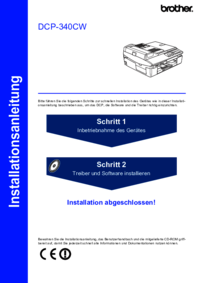
 (52 pages)
(52 pages) (166 pages)
(166 pages)

 (46 pages)
(46 pages)







Comments to this Manuals